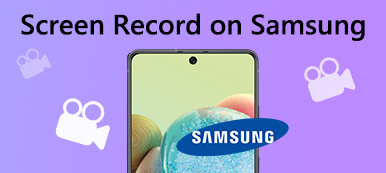WhatsApp tilbyder hurtige, enkle og sikre tjenester til beskeder og opkald. Folk over hele verden bruger WhatsApp til at holde kontakten med venner og familie, når som helst og hvor som helst. Nogle Samsung-brugere sletter ved et uheld WhatsApp-beskeder på Samsung-telefonen. Sådan gendannes disse WhatsApp-meddelelser? I dette indlæg viser vi dig, hvordan du gendanner slettet WhatsApp-chathistorik på Samsung-enheder med backup eller uden backup.

- Del 1. Sådan gendannes slettede WhatsApp-meddelelser på Samsung med sikkerhedskopi
- Del 2. Sådan hentes Samsung WhatsApp Chat-historie uden sikkerhedskopi
- Del 3. Ofte stillede spørgsmål om at gendanne Samsung WhatsApp Chat-historie
Del 1. Sådan gendannes slettede WhatsApp-meddelelser på Samsung med sikkerhedskopi
WhatsApp giver brugerne mulighed for at gemme lokal sikkerhedskopi og gemme den på Google Drev. Hvis du har lavet en Samsung backup af dine WhatsApp-meddelelser, kan du hente WhatsApp-chathistorikken fra sikkerhedskopifilen. Følg trinene for at hente WhatsApp chathistorik fra den seneste sikkerhedskopi på din Samsung-telefon.
Afinstaller WhatsApp-appen på din Samsung-telefon. Når processen er slut, skal du geninstallere den fra Google Play Butik.
Åbn WhatsApp-appen, du lige har installeret, og indtast dit telefonnummer, der linkede til din konto.
Tryk derefter på Gendan-knappen for at gendanne de slettede WhatsApp-meddelelser fra Google-kontoen, når du bliver bedt om det.
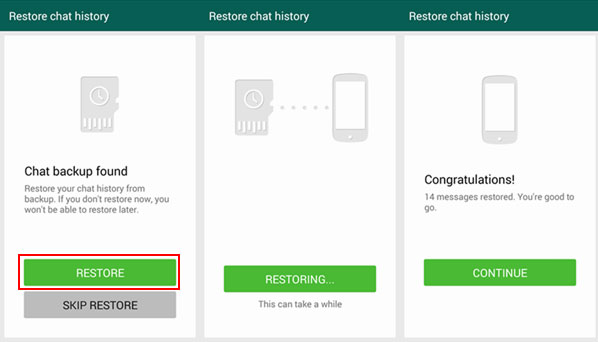
Med denne metode kan du nemt gendanne WhatsApp-chathistorik, som er mindre end 7 dage på din Samsung-telefon.
Del 2. Sådan hentes Samsung WhatsApp Chat-historie uden sikkerhedskopi
Du kan nemt gendanne WhatsApp-beskeder og fotos, selv uden sikkerhedskopi. Apeaksoft Android Data Recovery er et kraftfuldt og let at bruge gendannelsesværktøj, der har evnen til at gendanne slettede eller mistede WhatsApp-data fra Samsung-telefoner og -tabletter. Hvad mere er, kan du gendanne den mistede eller slettede chathistorik, fotos, kontakter, tekstbeskeder og dokumenter.

4,000,000 + Downloads
Gendan slettede og mistede WhatsApp-data fra Samsung-telefon og tablets.
Hent data som opkaldshistorik, fotos, tekstbeskeder, kontakter og dokumenter.
Sikkerhedskopier og administrer dine Samsung-telefondata på Windows PC og Mac.
Gendan filer fra Samsung-telefonens interne hukommelse, SIM-kort eller SD-kort.
Gratis download, installer og start dette WhatsApp-meddelelsesgendannelsesværktøj på din Windows-computer eller Mac. Slut din Samsung-telefon til computeren via et USB-kabel.

Efter den vellykkede forbindelse viser Android Data Recovery alle datatyper, du vil gendanne. Du kan tjekke WhatsApp or WhatsApp Vedhæftede filer for at scanne WhatsApp-data på din Samsung-telefon.

Følg derefter instruktionerne i pop op-vinduet for at foretage godkendelse. Efter scanning viser det dig alle data, der er scannet ud i venstre bjælke. Tjek WhatsApp og WhatsApp vedhæftede filer for at se alle WhatsApp-meddelelser, fotos, videoer og andre filer.

Klik Recover knap for at gendanne WhatsApp-chathistorikken på din Samsung-telefon. Derefter kan du indstille placeringen for at gemme WhatsApp-dataene på din computer.

Gå ikke glip af: Gendan slettede WhatsApp-meddelelser på iPhone og Android
Anbefalet WhatsApp-overførsel
Hvis du vil overføre WhatsApp fra din Samsung-telefon til en anden iPhone eller Android-enhed, kan du prøve Apeaksoft WhatsApp overførsel. Med denne WhatsApp-overførselssoftware kan du nemt overføre WhatsApp-samtaler mellem iPhone og Android. Du kan sikkerhedskopiere aktuelle WhatsApp-beskeder til ny iPhone til fremtidig brug.

4,000,000 + Downloads
Overfør WhatsApp-chats, fotos, videoer, vedhæftede filer mellem iOS-enheder.
Eksporter WhatsApp-sikkerhedskopifiler som WhatsApp-beskeder i HTML- og CSV-formater.
Gendan WhatsApp chathistorik fra sikkerhedskopihistorik eller lokal iTunes-sikkerhedskopi.
Gendan slettede WhatsApp-beskeder eller vedhæftede filer fra sikkerhedskopifilen.
Del 3. Ofte stillede spørgsmål om at gendanne Samsung WhatsApp Chat-historie
Kan WhatsApp gendannes fra Google Drev?
Ja. Afinstaller WhatsApp på din telefon, og geninstaller det. Du kan bekræfte WhatsApp-nummeret. Derefter beder det dig om at gendanne dine WhatsApp-chats og mediefiler fra Google Drive. Tryk på Gendan-knappen for at starte WhatsApp-gendannelsen på din telefon.
Hvordan sikkerhedskopierer jeg WhatsApp-beskeder på min iPhone?
Med Apeaksoft WhatsApp Transfer kan du nemt sikkerhedskopier WhatsApp-beskeder på din iPhone. Åbn WhatsApp Transfer, og vælg Backup-modul. Slut din iPhone til computeren via et USB-kabel. Klik på Start Backup-knappen for at sikkerhedskopiere dine WhatsApp-data til computeren.
Hvorfor kan jeg ikke sikkerhedskopiere WhatsApp-beskeder til iCloud?
Hvis du ikke kan sikkerhedskopiere WhatsApp-meddelelser til iCloud, skal du kontrollere, om netværkstjenesten er stabil eller endda ændre til en anden tjeneste. Sørg for, at der er nok plads til WhatsApp-filerne, normalt dobbelt så stort som backupfilerne. Vælg den manuelle sikkerhedskopieringsindstilling for at gemme filerne fra WhatsApp til iCloud i overensstemmelse hermed.
Konklusion
Alt i alt kan du stole på Android Data Recovery og Google Drive for at gendanne WhatsApp chathistorik på din Samsung-telefon. Apeaksoft Android Data Recovery giver en pålidelig måde at gendanne de slettede WhatsApp-meddelelser, fotos, dokumenter og kontakter på computeren. Hvis du stadig er i tvivl, kan du downloade programmet og prøve gratis lige nu.